操作は,ソース・テキスト/逆アセンブル・テキストを表示しているエディタ パネル/逆アセンブル パネルで行います。
各パネルのメイン・エリア(エディタ パネル)/イベント・エリア(逆アセンブル パネル)において,ブレークポイントを設定したい箇所をクリックしてください。
ブレークポイントは,クリックした行位置に対応する先頭アドレスの命令に対して設定されます。
ブレークポイントが設定されると,設定した箇所に次のイベント・マークが表示され,ソース・テキスト行/逆アセンブル・テキスト行が強調表示されます。
また,対象アドレスにブレーク・イベント(ソフトウエア・ブレーク・イベント/ハードウエア・ブレーク・イベント)が設定されたとみなされ,イベント パネルで管理されます(「2.17 イベントの管理」参照)。
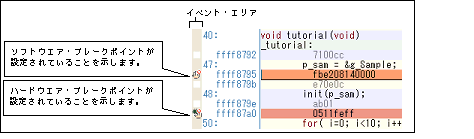
ブレークポイントはブレーク・イベントとして設定され,イベントとして管理されるため,設定数に制限があります。ブレークポイントの設定に関しては(有効イベント数の制限など),「2.17.7 イベント設定に関する留意事項」も参照してください。 |
【E1】【E20】【EZ Emulator】 |
イベントの設定状態によりイベント・マークは異なります(「2.17.1 設定状態(有効/無効)を変更する」参照)。 |
【E1】【E20】【EZ Emulator】 |
“操作方法1”は,逆アセンブル パネルでのみ有効です。 |


 )が表示されます。
)が表示されます。